ShopWP 评论:完全连接 Shopify 到 WordPress
已发表: 2022-10-10曾经希望您可以将 Shopify 连接到 WordPress 吗?
您会看到很多 Shopify 与 WooCommerce 和 WordPress 的比较。 但它实际上不一定是“vs”的东西——你可以同时使用 Shopify和WordPress。
基本思想是您使用 Shopify 来管理您商店的后端、履行和结帐流程,同时仍然使用 WordPress 来控制您网站的前端。
在某种程度上,它是两全其美的——Shopify 的简单性用于关键任务技术细节和 WordPress 的灵活性用于前端显示。
ShopWP 是一个灵活的工具,可以帮助您建立这种连接。 简而言之,它可以让您将 Shopify 产品作为他们自己的自定义帖子类型同步到 WordPress,这让您可以完全控制在 WordPress 上显示它们。
不仅如此,还有很多……
在我们的 ShopWP 实践评论中,我们将分享更多关于它提供的确切内容,并让您逐步了解它如何让您将 Shopify 连接到 WordPress。
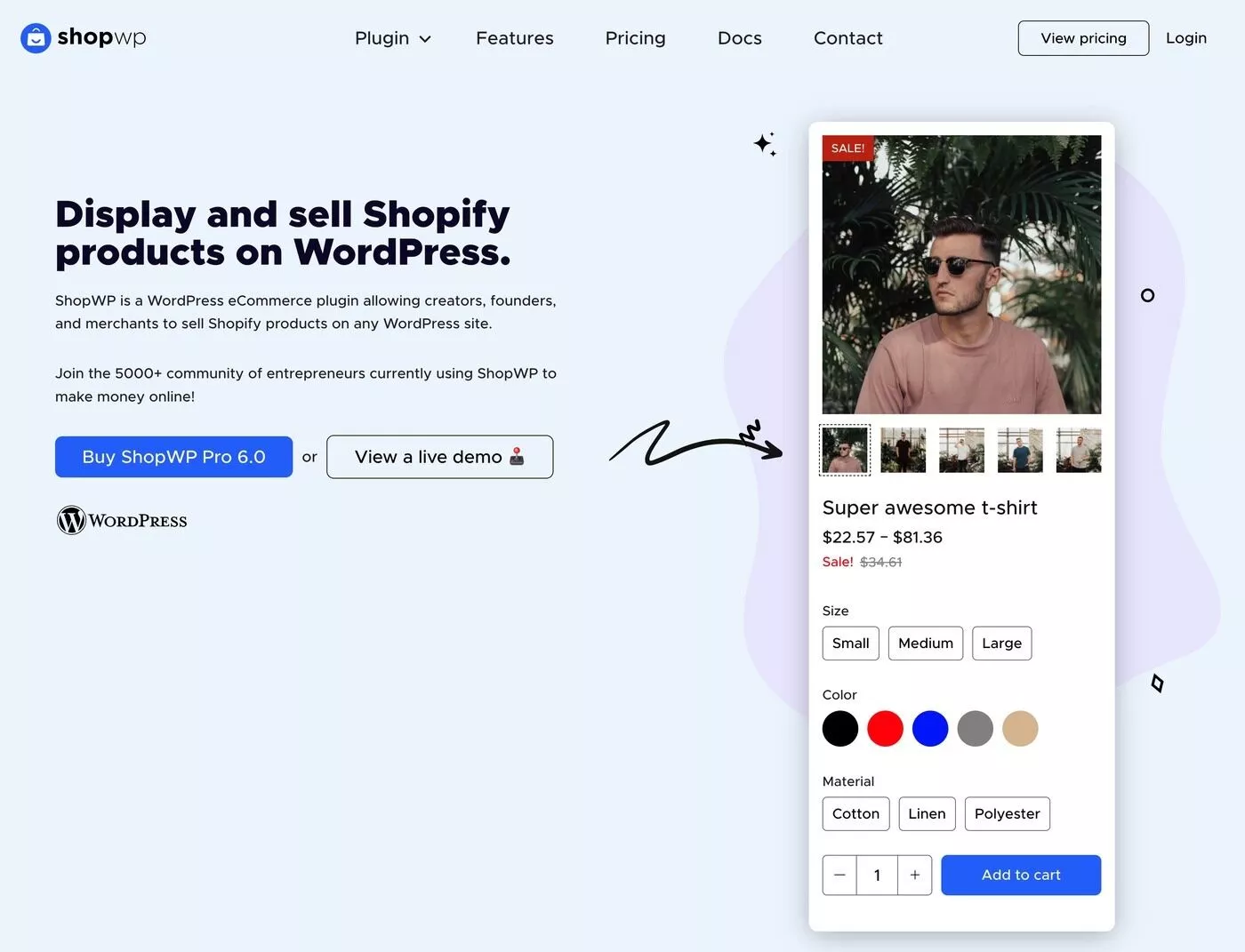
ShopWP 评论:插件有什么作用?
ShopWP 的高级功能是它可以让您将 Shopify 产品同步到 WordPress 并使用 WordPress 来控制您的前端商店。
您的 WordPress 网站就像一个独立的电子商务商店(包括拥有自己的现场购物车),但所有产品信息都直接来自 Shopify。 此外,当购物者真正完成购买和结账时,该部分仍将在 Shopify 上完成。
您的所有订单数据都将显示在 Shopify 中,您可以使用 Shopify 的所有工具进行履行、客户支持等。
这是我的 WordPress 网站上可变 Shopify 产品的示例。 您可以看到购物者仍然可以选择变体:
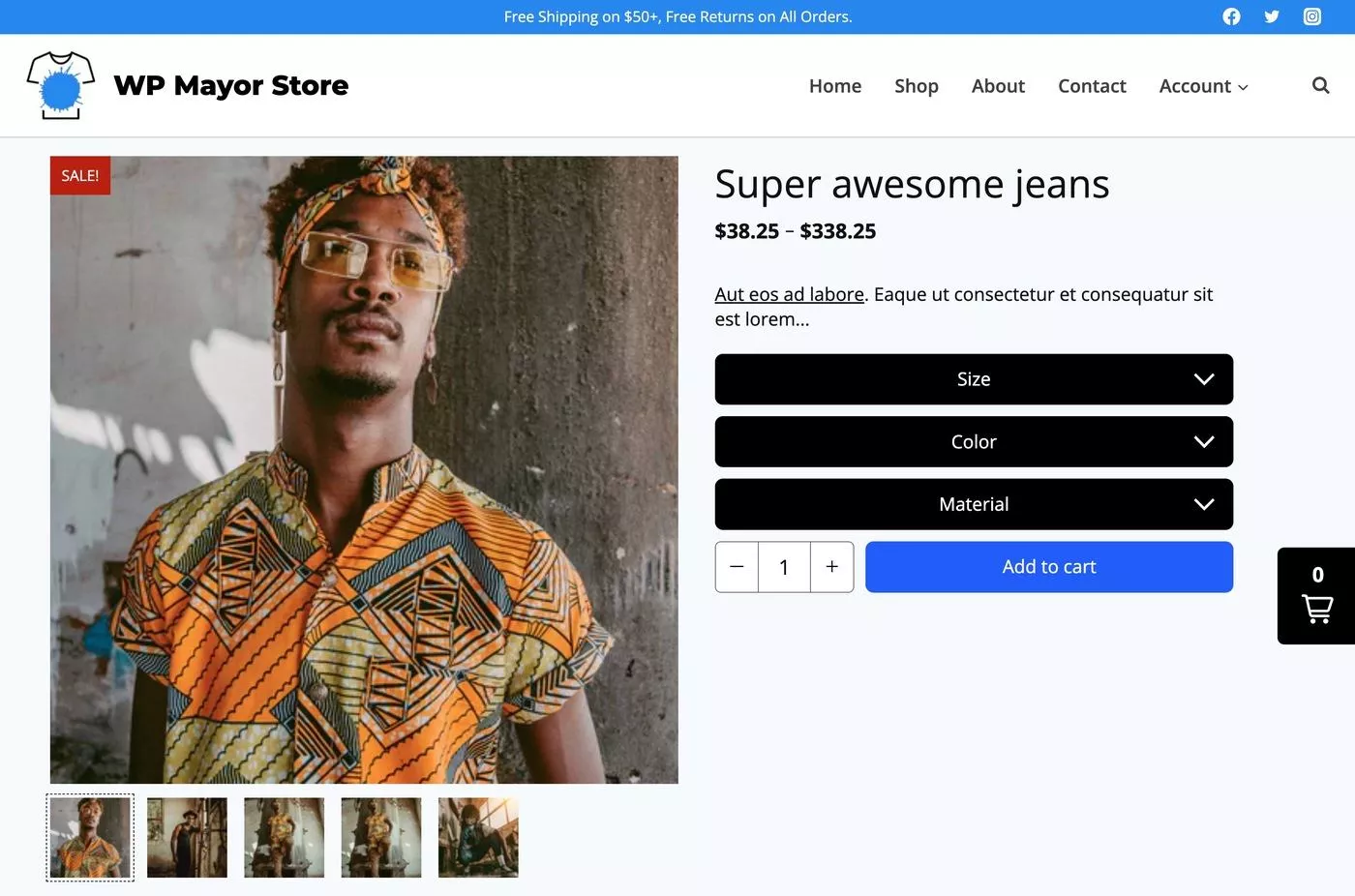
更重要的是,如果购物者将商品添加到他们的购物车,他们仍然可以直接从 WordPress 管理他们的购物车:
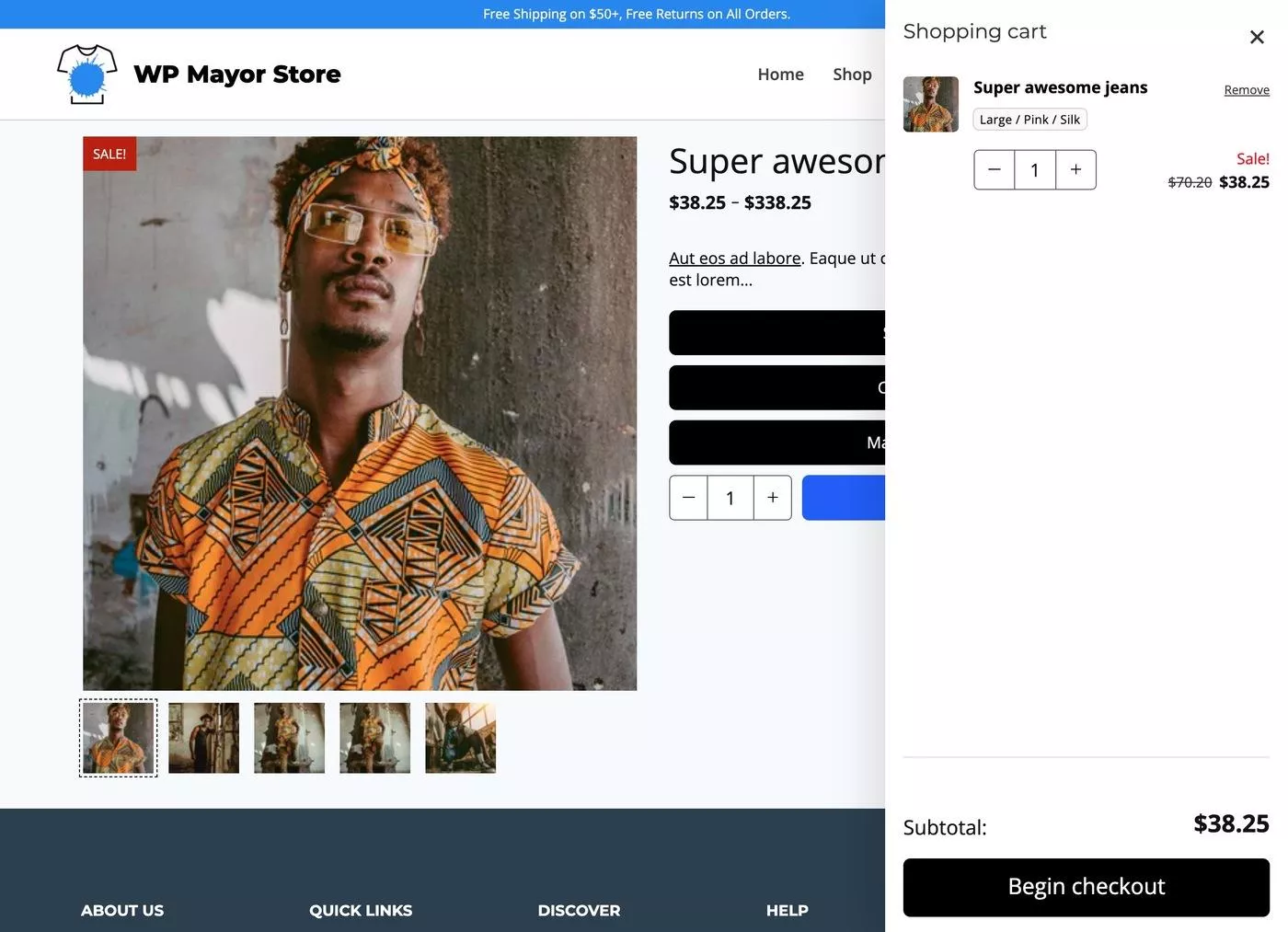
只有当他们去结账时,他们才会看到 Shopify:
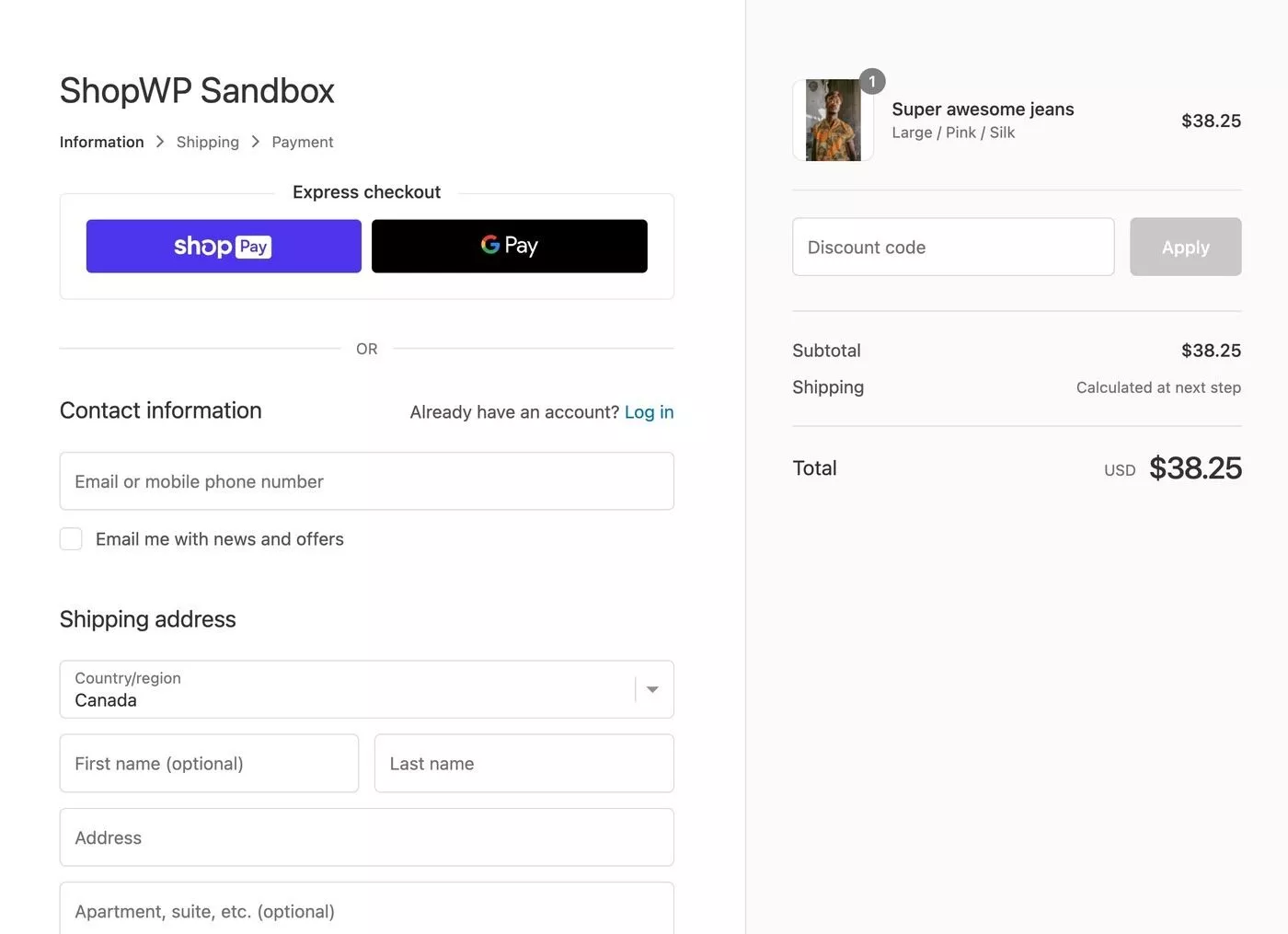
一旦他们完成订单,它就会显示在 Shopify 中,就像该人通过 Shopify 店面订购一样。
显然,要实现这一点需要很多技术细节。
让我们来看看它们……
ShopWP 将产品数据同步为 WordPress 自定义帖子类型
首先,ShopWP 将您所有的 Shopify 产品数据作为其自己的自定义帖子类型同步到 WordPress。 这意味着您可以 100% 控制它在 WordPress 上的显示方式,而许多其他依赖 iframe 或 Buy Buttons 的解决方案并非如此。
您还可以使用其他 WordPress 插件,例如 Yoast SEO、ACF 等等。
ShopWP 不仅支持简单的产品,还支持可变产品和订阅产品(如您在上面的示例中看到的)。 而且,除了单个产品之外,您还可以同步产品系列。
您还可以将 ShopWP 设置为自动同步详细信息,以便您的 WordPress 产品在您在 Shopify 中编辑时自动更新。
创建您自己的商店设计和模板
要控制 WordPress 上商店内容的设计,ShopWP 为您提供了很多选择:
- 本机 WordPress 编辑器– 在本机编辑器中使用短代码和块。
- 页面构建器集成– 使用 Elementor 或 Beaver Builder 设计您自己的产品模板。
- 自定义代码——使用 PHP 和 HTML 创建您自己的模板文件。 ShopWP 有自己的 API,可帮助您直接在 WordPress 主题模板文件中工作。
除了创建单个产品页面之外,ShopWP 还允许您在 WordPress 上创建自己的商品详情页面,其中包括产品过滤器和搜索等有用的功能。
现场购物车(和 Shopify 结账)
为了创造真正的电子商务体验,ShopWP 仍然允许客户从您的 WordPress 网站访问他们的购物车。
他们唯一会切换到 Shopify 的时间是他们真正结账的时候。
但是,您可以对其进行设置,以便购物者仍然在您的 WordPress 网站的子域上结帐,这有助于您创建有凝聚力的购物体验。
ShopWP 与 Shopify Buy Button
Shopify Buy Button 是 Shopify 的一项核心功能,可让您向任何其他网站添加“购买”按钮。 因此,您已经可以使用核心 Buy Button 让人们从 WordPress 购买 Shopify 产品。
那么——为什么不直接使用它而不是 ShopWP?
好吧,要了解的重要一点是,在将 Shopify 连接到 WordPress 时,ShopWP 比 Buy Button走得更远。
与仅添加按钮或 iframe 不同,ShopWP 实际上将您的产品数据作为其自己的自定义帖子类型同步到 WordPress。 这使您在调整产品显示、显示数据、添加过滤器等方面拥有更多的控制权。
ShopWP 还包括自己的 WordPress 购物车体验,因此购物者仍然可以在不离开 WordPress 的情况下访问他们的购物车。
基本上,ShopWP 可让您在 WordPress 上创建真正的电子商务体验,而不仅仅是依赖外部产品。
您仍然可以将 Shopify 应用程序与 ShopWP 一起使用吗?
是和不是。 如果该应用旨在修改您商店的前端(例如,将内容添加到单个产品页面),它可能无法正常工作,因为您使用的是 WordPress 而不是 Shopify 用于单个产品页面。
但是,修改后端功能或结帐功能的应用程序应该仍然可以工作。
例如,如果您使用应用程序来管理您的库存或履行流程,它们应该仍然可以正常工作,因为一切都在后端发生。
如果您还有其他问题,我鼓励您阅读非常详细的 ShopWP 常见问题解答页面。
您需要什么 Shopify 套餐才能使用 ShopWP?
ShopWP 只需要最便宜的 Shopify 套餐 – Lite 。 该计划每月只需 9 美元。
但是,在库存管理和履行方面,您可能希望更高级别的计划之一访问更多后端功能——这取决于您商店的复杂程度。 不过,您不需要这些计划来使用 ShopWP。
如何使用 ShopWP 将 Shopify 连接到 WordPress
现在您知道 ShopWP 提供什么,让我们看看使用 ShopWP 将 Shopify 同步到 WordPress 的实际情况。
首先,我假设您已经有一个正常运行的 Shopify 商店和一个正常运行的 WordPress 网站。
1. 将 WordPress 连接到 Shopify
首先,您将在 WordPress 网站上安装 ShopWP 插件。
然后,第一步是通过转到ShopWP → 连接并点击按钮将 WordPress 连接到 Shopify。
首先,您将输入您的 Shopify 商店 URL:
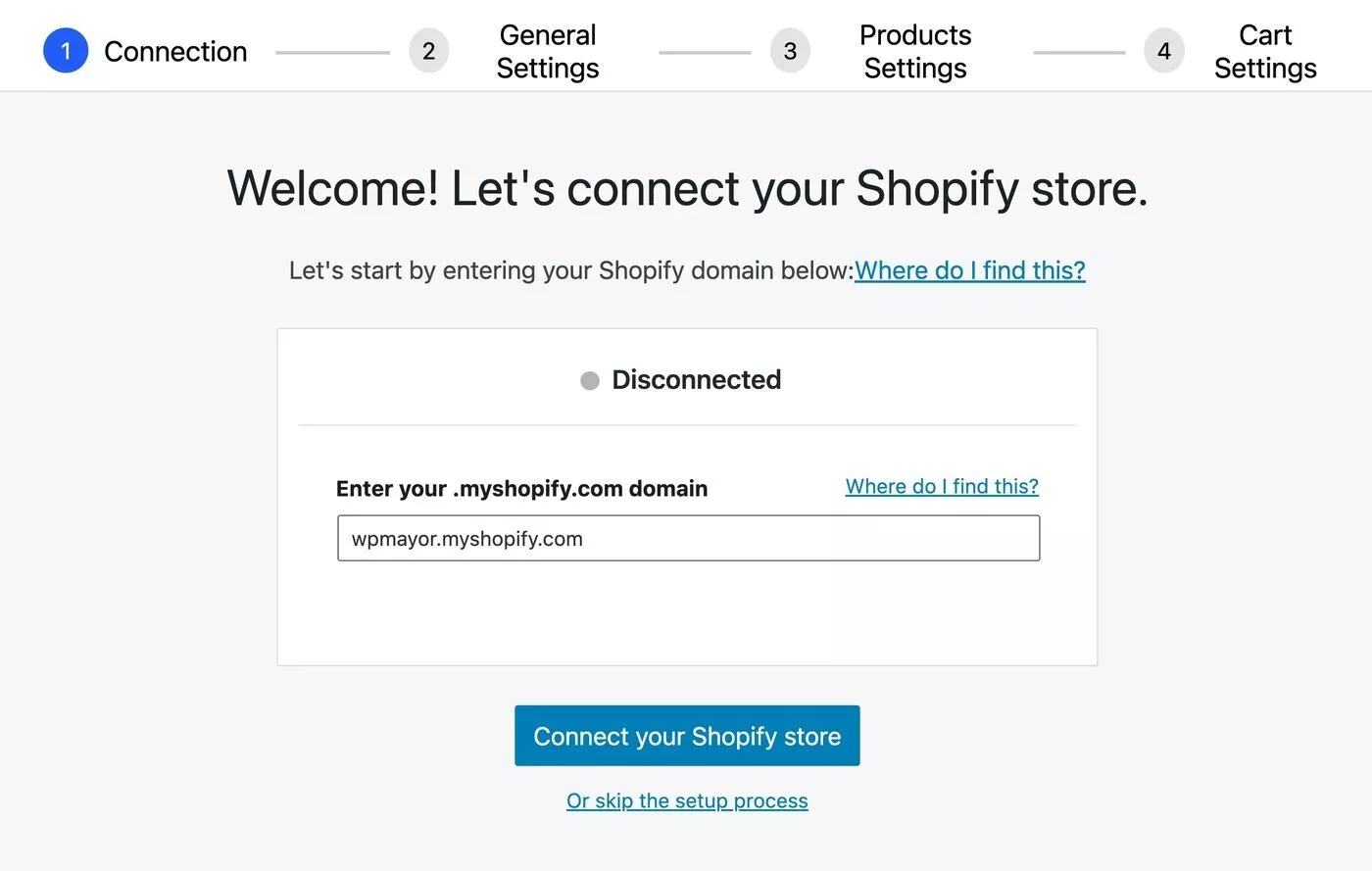
然后,系统会提示您在 Shopify 商店上安装 ShopWP 应用程序(如果您尚未安装)。
从那里,您将被带回插件的设置,并收到您已成功连接商店的通知:
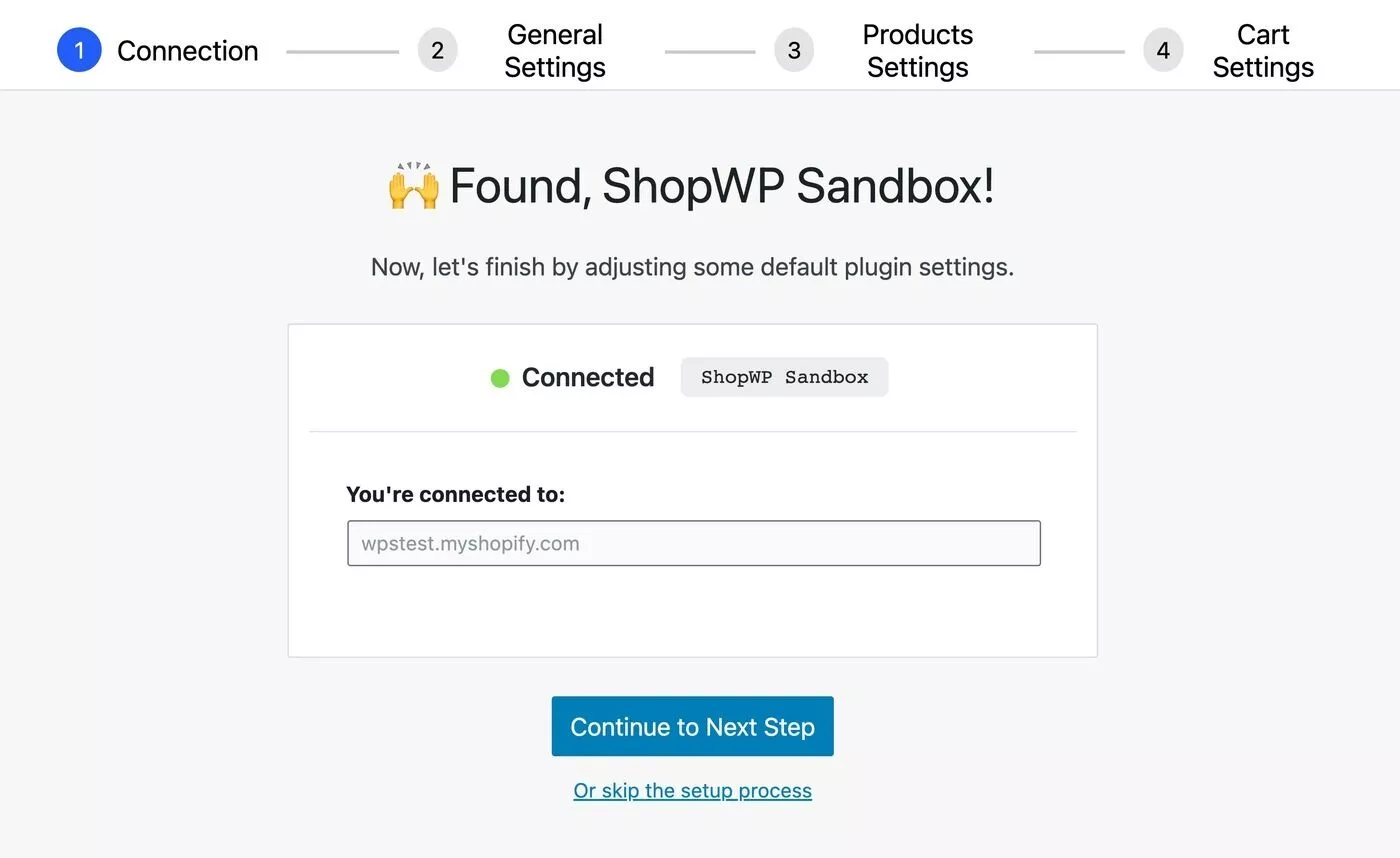
然后,您可以选择在何处创建您的商品详情页面(在您的 WordPress 网站上):
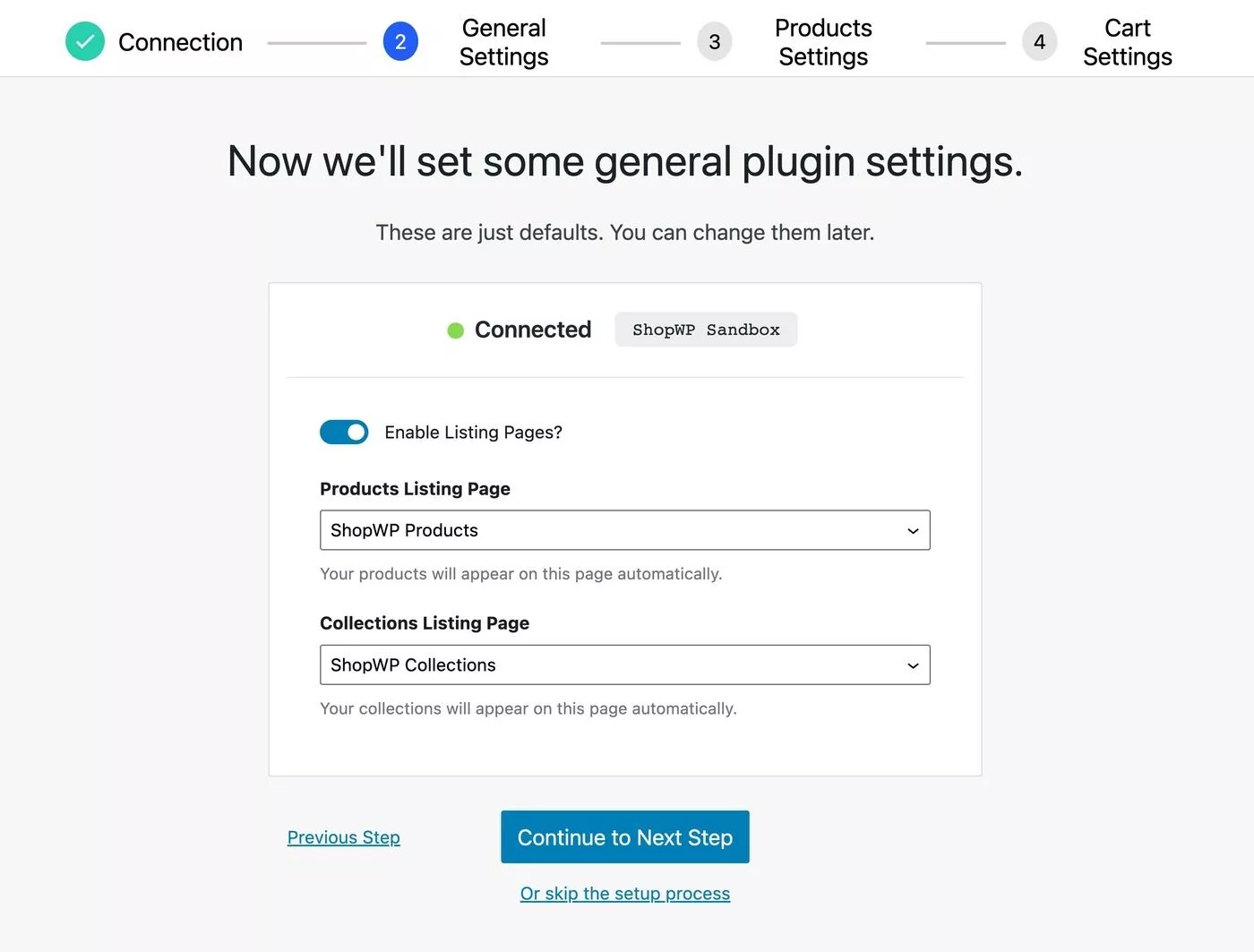
接下来,您可以选择是将产品链接到您的 Shopify 商店还是链接到他们在 WordPress 网站上的页面:
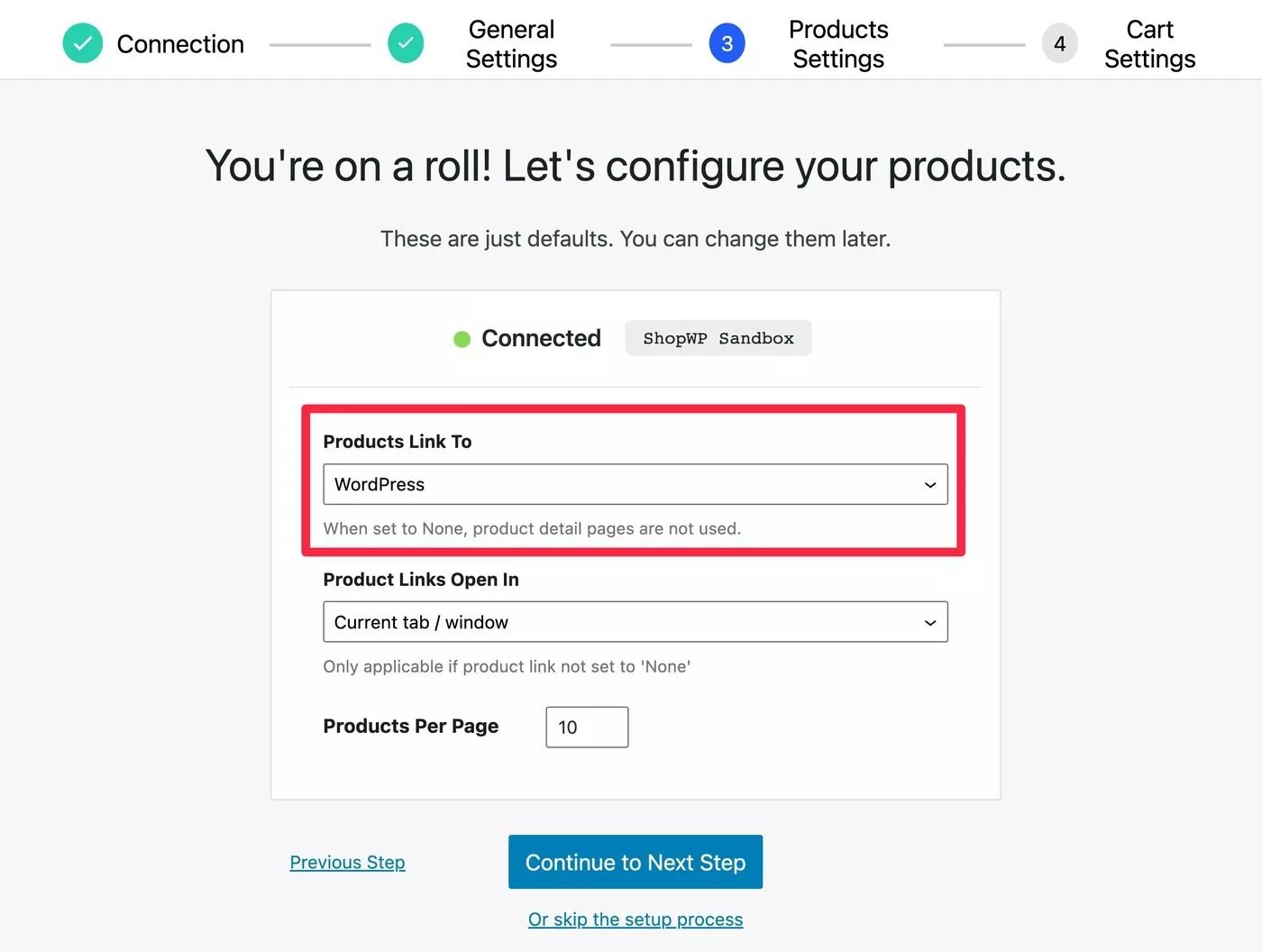
最后,您可以选择是否显示固定的购物车选项卡以及如何打开结帐页面:

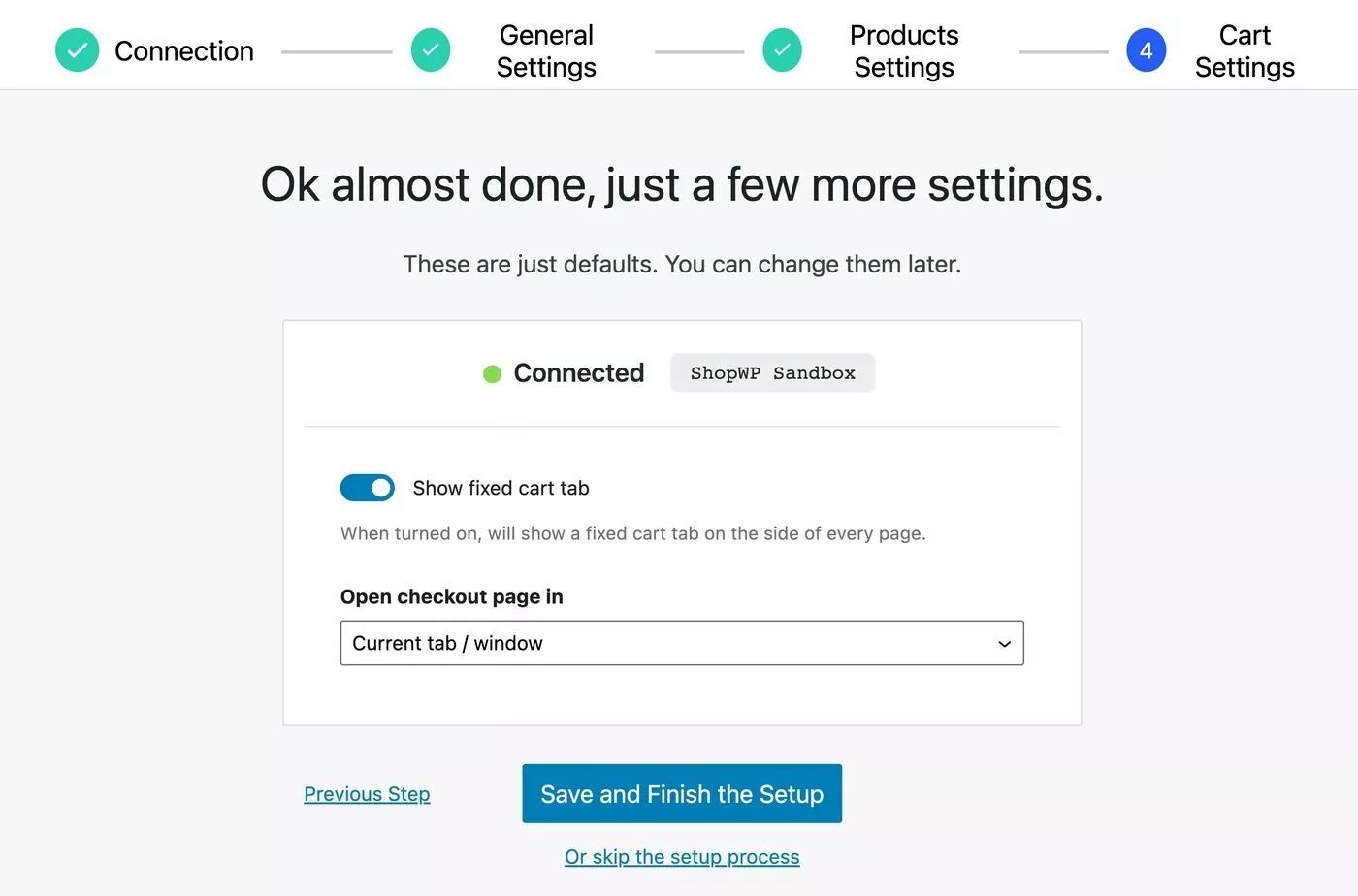
总的来说,这是一个非常流畅和简化的设置过程——您可以看出功能和用户体验都经过深思熟虑。
2. 将 Shopify 产品同步到 WordPress
连接商店后,下一步是将 Shopify 产品同步到 WordPress。
您可以同步所有产品,也可以只选择特定产品添加到 WordPress。
ShopWP 为您提供了两个同步选项:
- 一次性同步– 您可以在需要时手动同步详细信息。
- 自动同步– ShopWP 将以您控制的时间间隔自动同步产品详细信息。 例如,如果您在 Shopify 中编辑产品,这些更改将自动同步到 WordPress,无需您动手。
您可以通过转到ShopWP → 同步来访问这些:
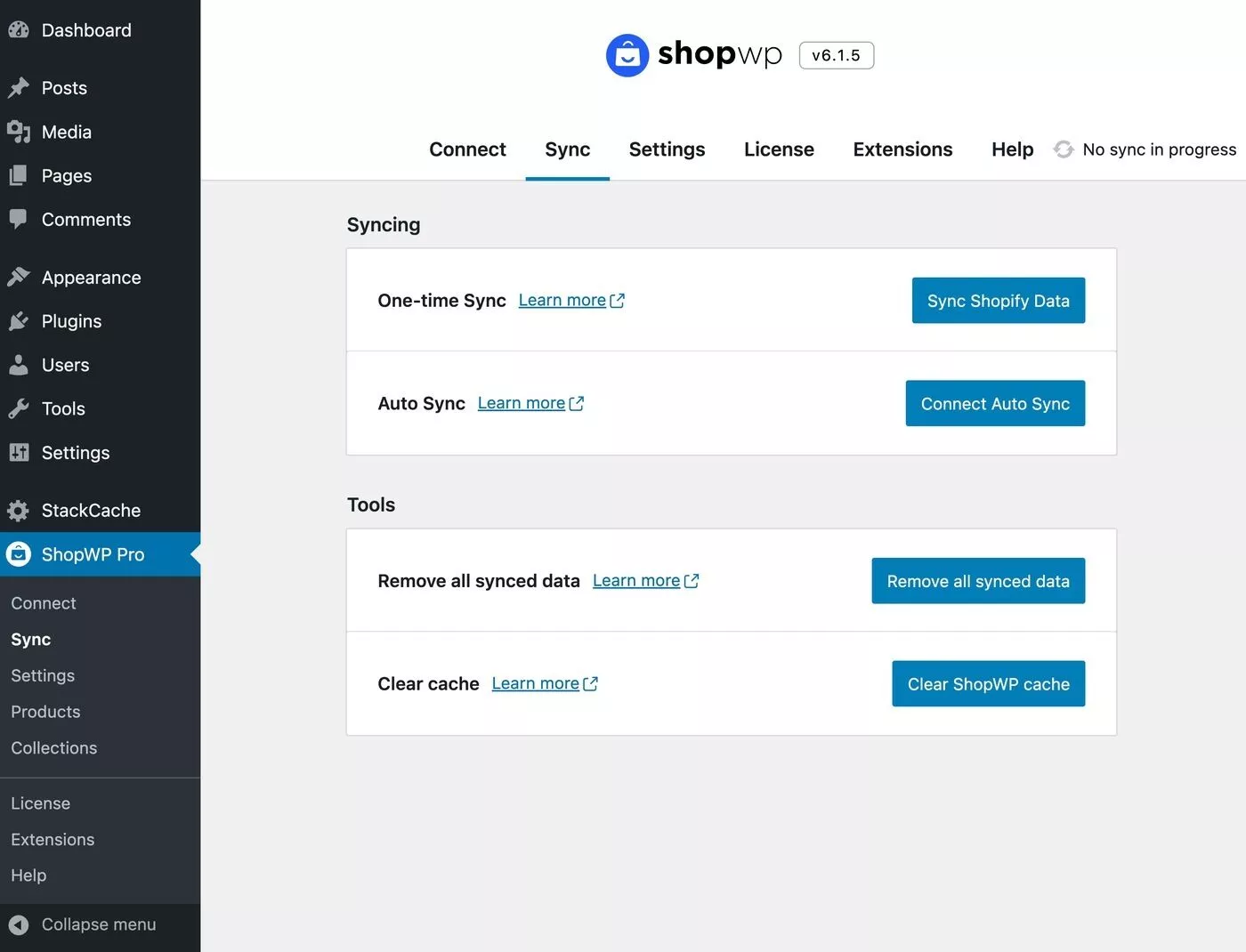
要控制实际的同步设置,您可以转到ShopWP→ 设置 → 同步。 在这里,您可以选择要同步的产品以及要包含的产品信息量:
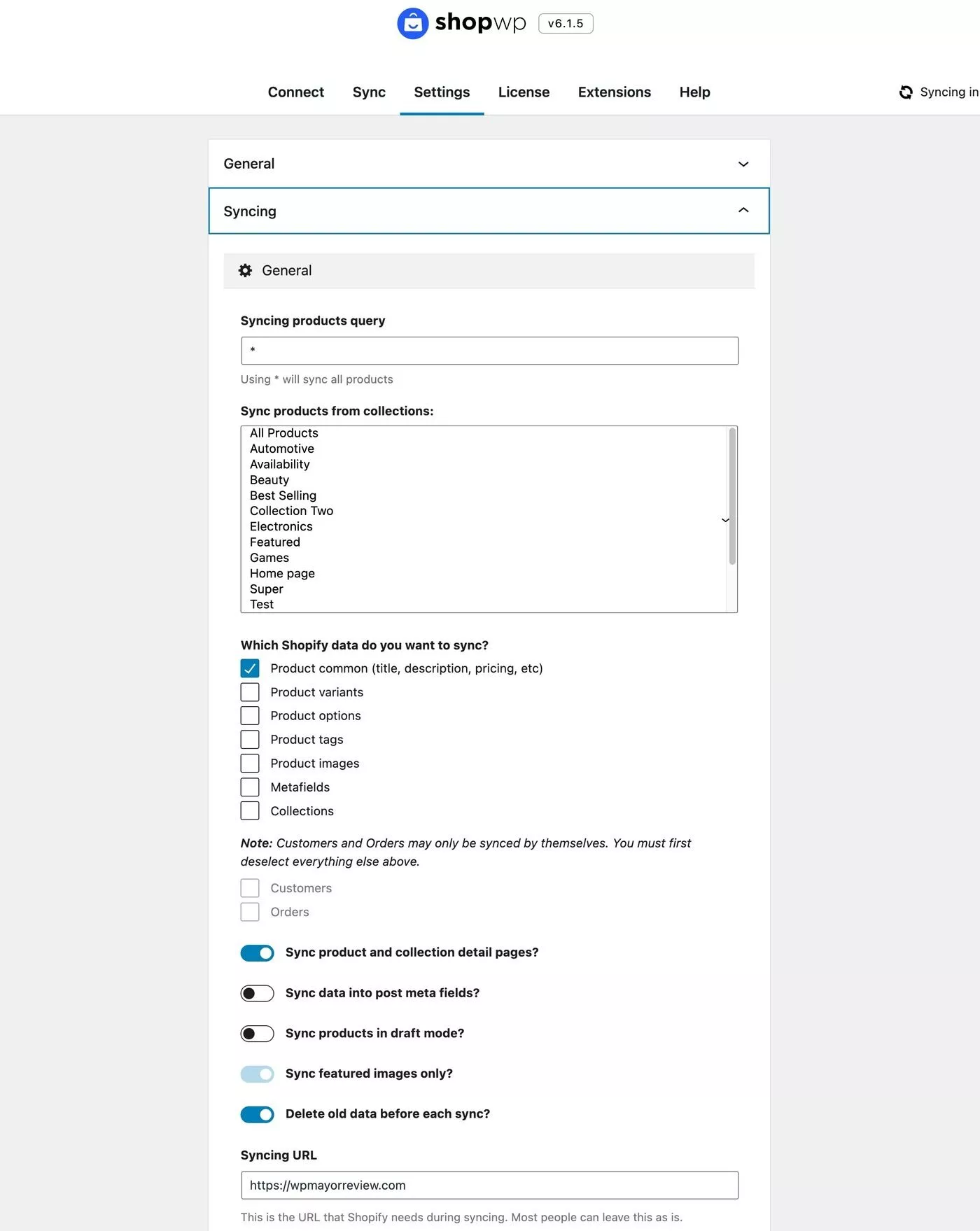
完成同步后,您将在转到ShopWP → Products时看到产品:
它们还会出现在您网站的前端。 说起…
3.控制产品展示
因为 ShopWP 将您的产品作为他们自己的自定义帖子类型同步到 WordPress,所以您可以 100% 控制它们在您的 WordPress 网站上的外观。 同样,这是使用 ShopWP 优于 Shopify Buy Button 或 iframe 的一大优势。
以下是默认设计和 Kadence 主题的外观:
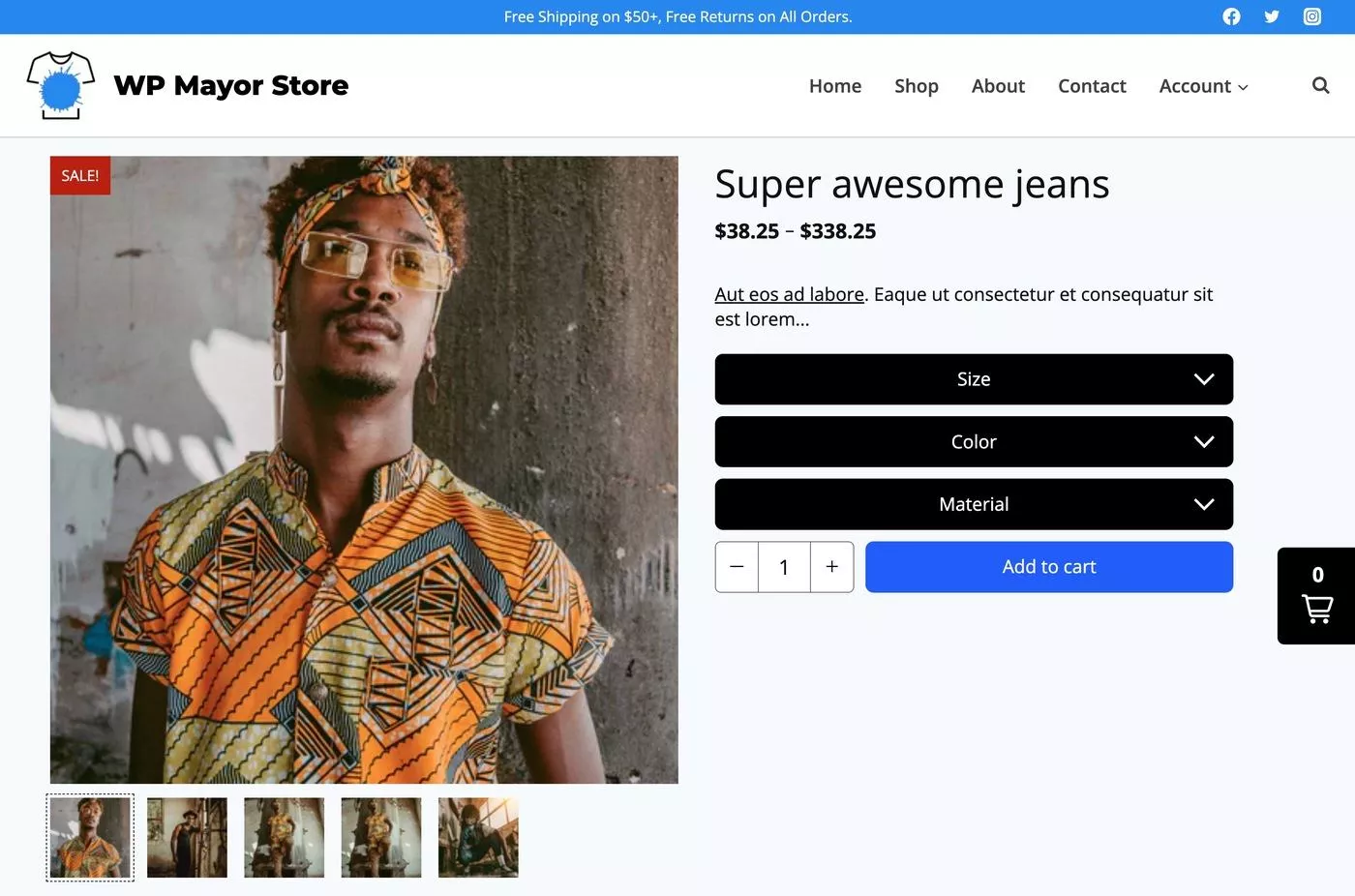
为了帮助您控制产品展示,ShopWP 为您提供了几个选项:
- 默认页面布局——ShopWP 包含自己的默认布局,适用于简单的用例,如您在上面的屏幕截图中所见。 您还可以从 ShopWP 设置中对其进行自定义。
- 简码——您可以使用它们来列出产品。
- 古腾堡块——这些功能类似于简码。
- Elementor 集成——使用 Elementor 设计单个产品页面。
- Beaver Builder 集成——使用 Beaver Builder 设计单个产品页面。
- HTML/PHP 模板(名为“Render API”) ——创建您自己的自定义 HTML 模板(供开发人员使用)。
4. 设置结帐子域(可选)
正如我上面提到的,ShopWP不处理结帐流程——客户在结帐时仍将被带到 Shopify。
默认情况下,这意味着结账将托管在您商店的myshopify.com域名上。
如果您不介意这种行为,则无需执行任何操作。
但是,如果您想创建更具品牌化的体验,您可以使用自己的子域而不是 Shopify 进行结帐。
例如,客户会在wpmayor.com购物,然后前往checkout.wpmayor.com结账。
设置方法如下:
- 在您的托管仪表板中创建一个子域。
- 将 DNS 记录添加到该子域以将其指向您的 Shopify 商店。
- 在您的 Shopify 帐户中将子域名添加为您的主域名。
5.根据需要配置其他设置
最后,我应该指出,您还可以获得许多其他设置来控制商店的运作方式。
您可以通过转到ShopWP → 设置来访问这些:
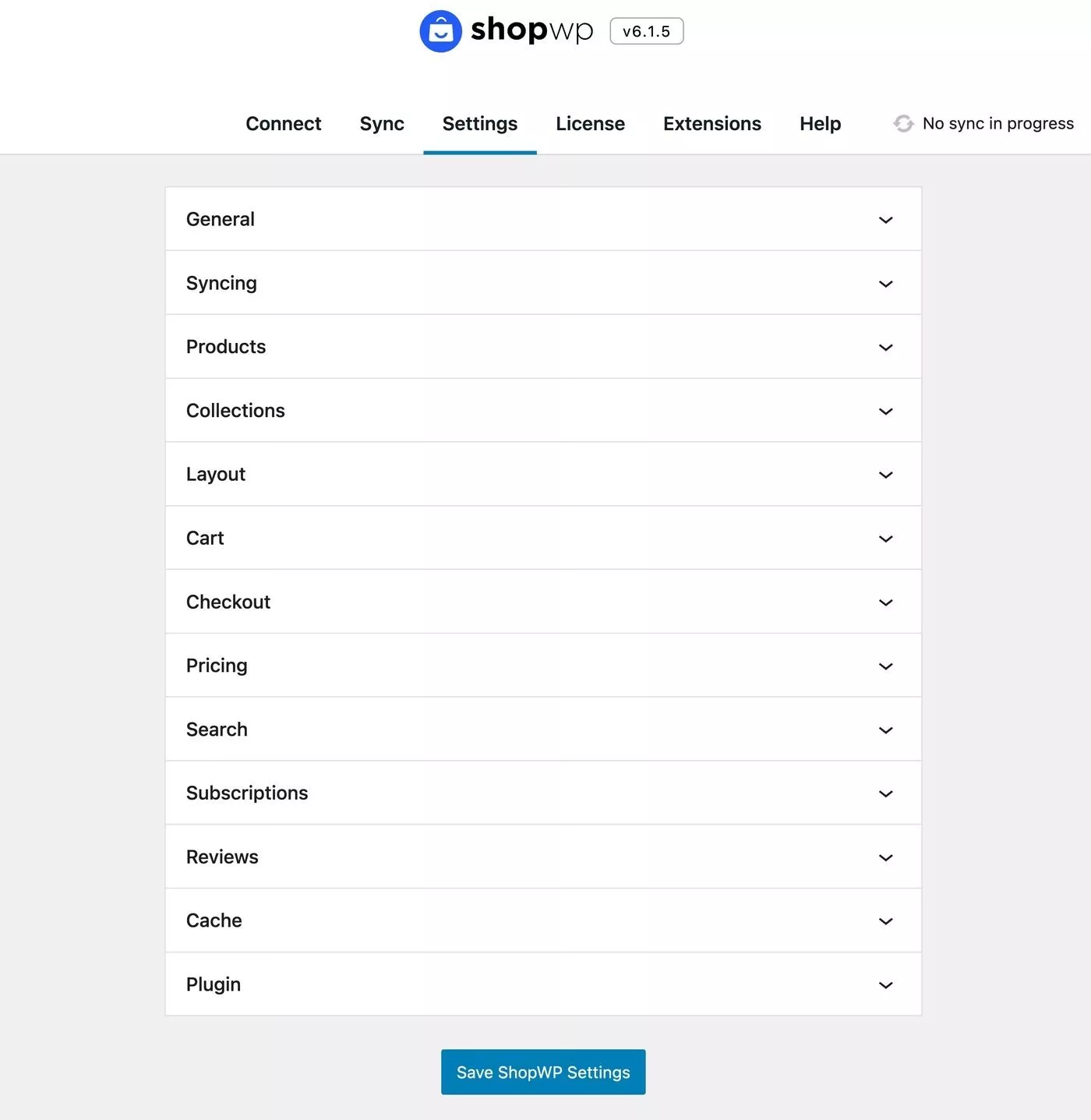
ShopWP定价
ShopWP 在 WordPress.org 提供免费版本以及具有更多功能的高级版本。
仅免费版本就已经具备许多功能,包括自动同步和对产品变体的支持。
然后,高级版本增加了对一些更高级技术功能的支持,例如条件购物车加载、自定义购物车属性、webhooks、选择性同步、自定义 HTML 模板等。
除了增加的技术灵活性外,您还可以获得其他一些重要的“核心”功能,包括:
- 支持订阅产品。
- 专用的古腾堡积木。
- 一个功能齐全的商店主页,包括过滤器。
- 直接结帐。
要查看 ShopWP 免费版与专业版功能的完整比较,您可以转到功能页面。
以下是两个版本提供的所有功能:
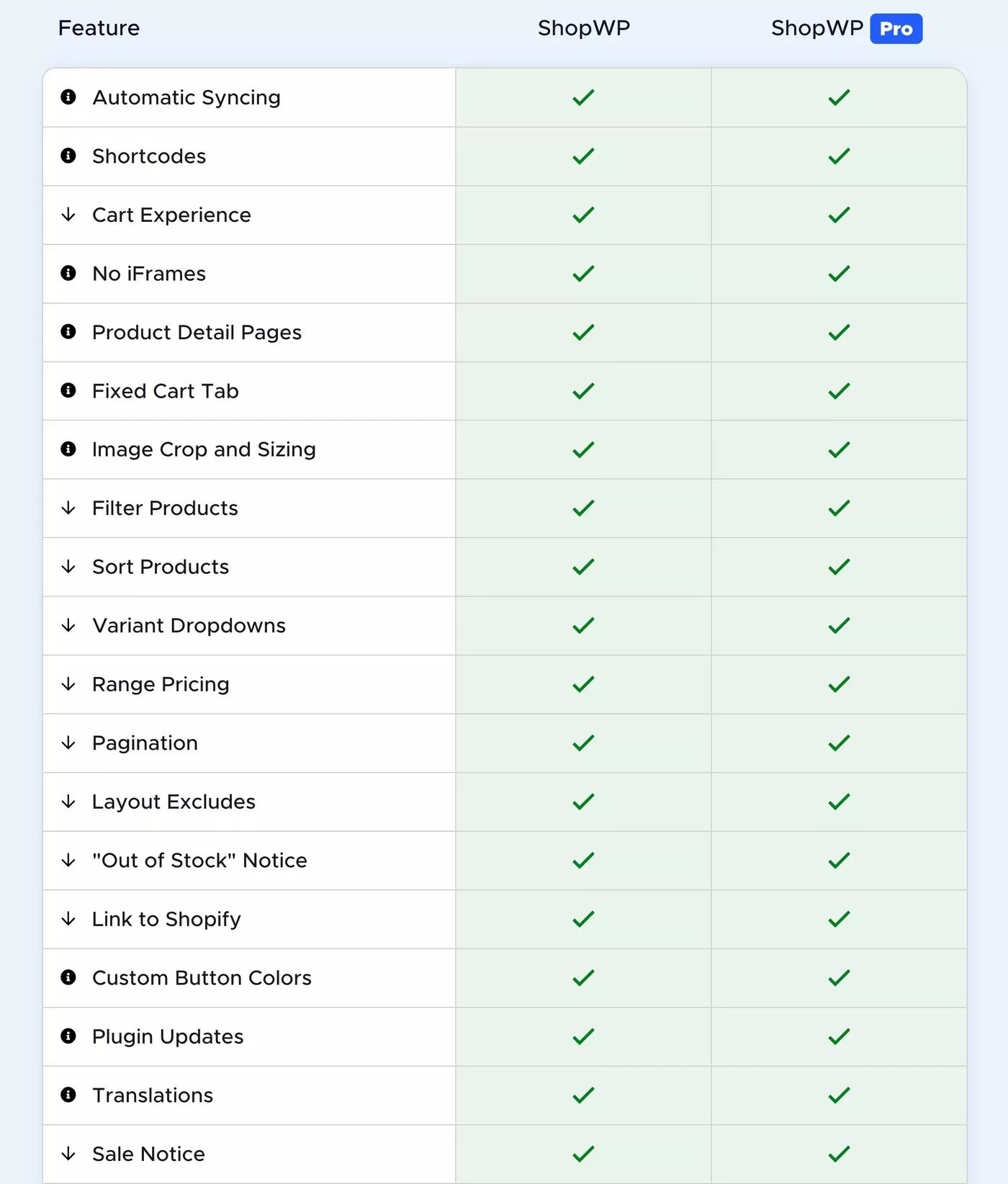
以下是仅在 ShopWP Pro 中可用的功能:
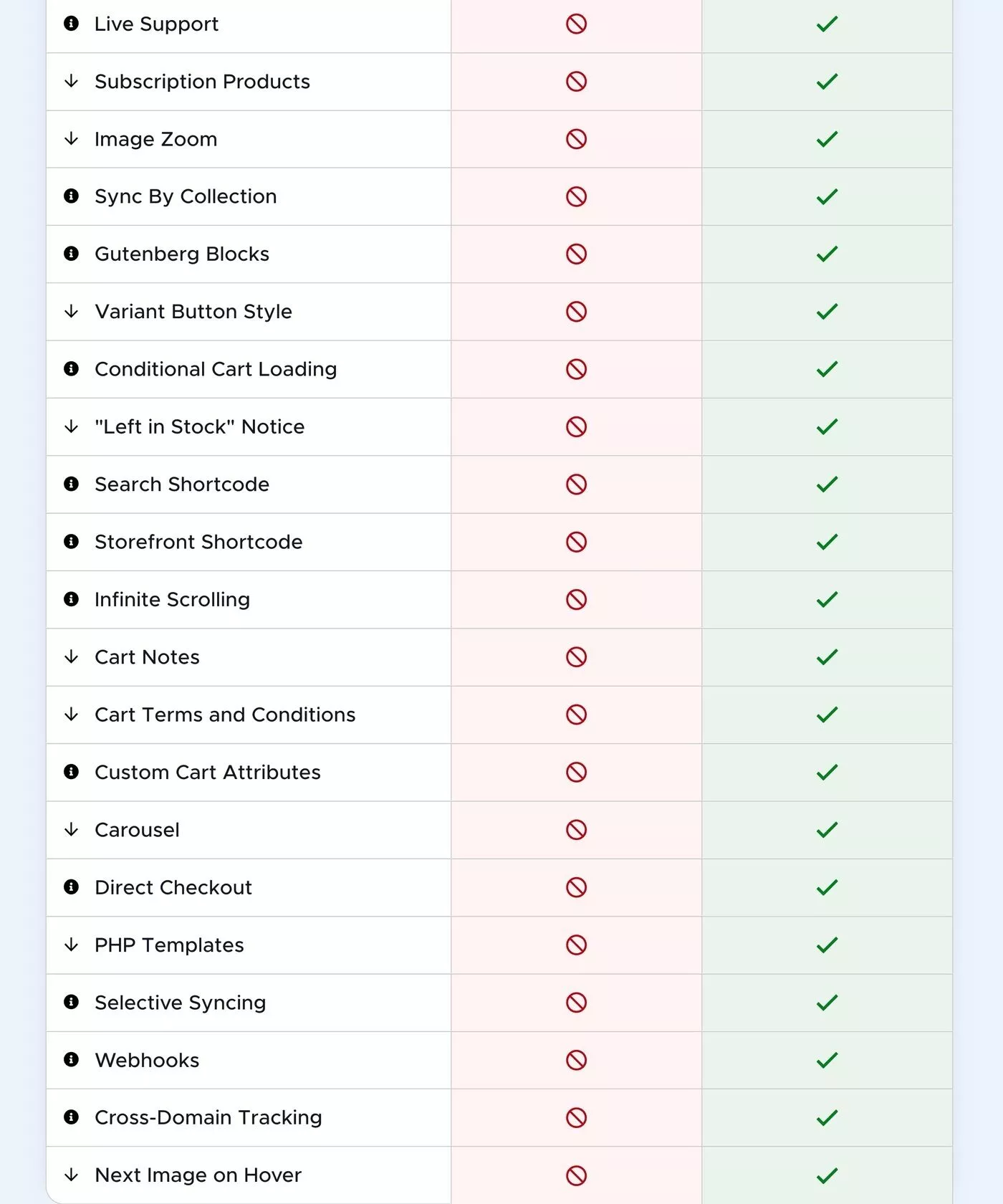
如果您需要 ShopWP Pro,有两个许可证选项:
- Solo – 一年许可证 199 美元 – 在 1-3 个 WordPress 网站上使用,所有核心 ShopWP Pro 功能,以及通过开发人员的 Slack 渠道提供的私人支持。
- 代理商– 一年许可证 499 美元 – 支持无限站点、相同的实时支持以及免费访问所有插件扩展。
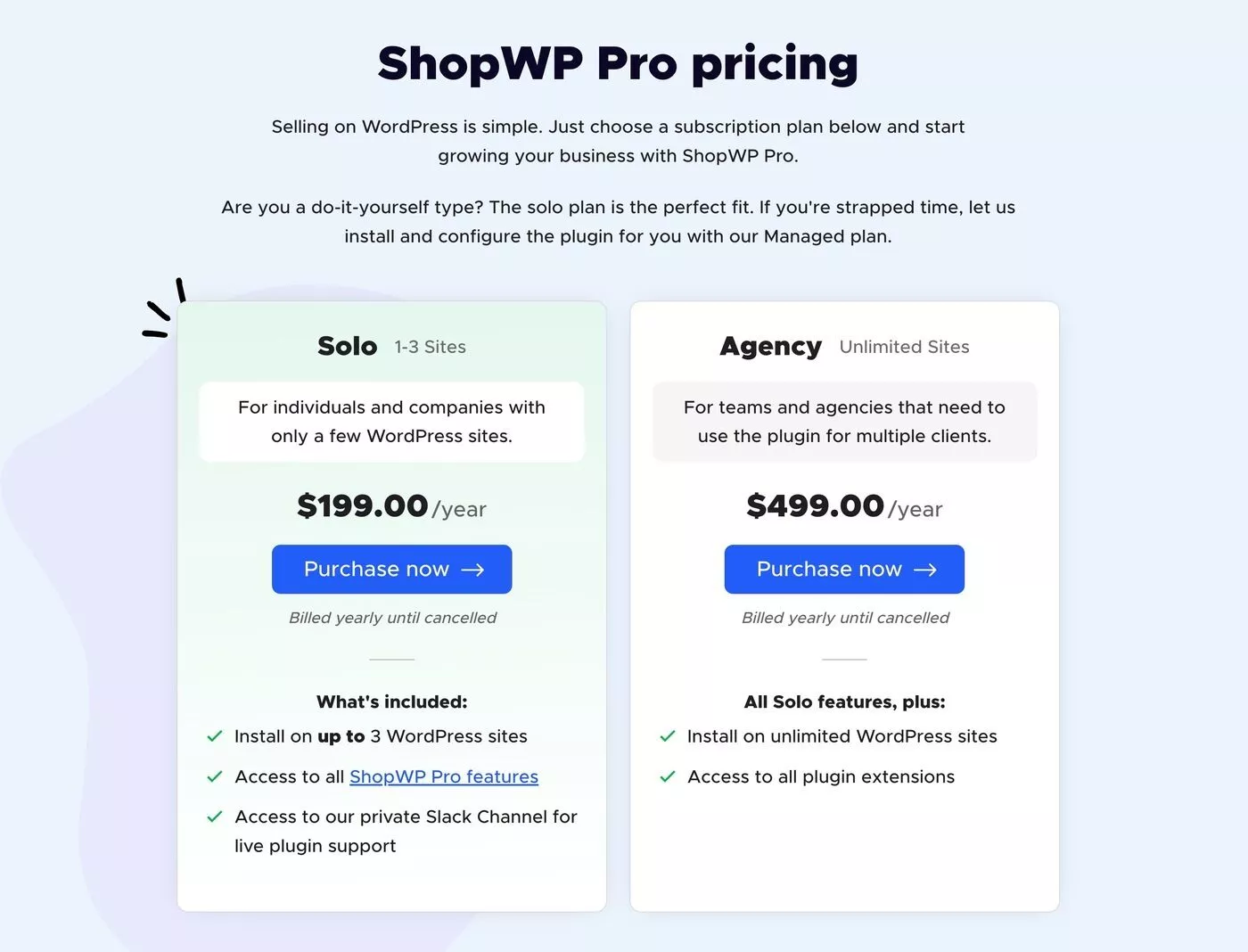
因此,代理计划的主要优势是不受限制的站点支持和那些扩展。 在我们审查 ShopWP 时,有四个扩展:
- Yotpo 产品评论
- 充值(订阅产品)
- 设计元素集成
- 用于设计的 Beaver Builder 集成
如果您使用的是Solo计划,您还可以单独购买这些扩展,每个 49.99 美元。
除了插件本身的定价外,您显然还需要有效的 Shopify 订阅。 但是,请记住,您只需要 Lite 套餐,每月只需 9 美元。
关于 ShopWP 的最终想法
总的来说,我认为这种设置有很多好处。 同样,您可以两全其美:
- 在结账和所有关键后端功能方面,Shopify 为您提供坚如磐石的安全性和可靠性。
- 当涉及到您的前端商店时,WordPress 为您提供了完全的灵活性。 您还可以从 WordPress 庞大的插件库中受益。
为了连接两者,ShopWP 为您提供了比尝试仅使用 Shopify Buy Button 更实用、更灵活的集成。
因为它实际上是将产品数据同步为自己的 WordPress 自定义帖子类型,所以您可以完全控制 WordPress 上发生的一切。
如果您想免费试用,可以使用 ShopWP 的免费版本进行测试。 然后,考虑升级到 ShopWP Pro 以访问更多有用的功能。
您可以使用下面的按钮开始……
